Koe Microsoft Copilot Windows-laitteissa Copilot-sovelluksen avulla! Copilot auttaa sinua saamaan vastauksia ja inspiraatiota verkosta, tukee luovuutta ja yhteistyötä sekä auttaa keskittymään käsillä olevaan tehtävään.
Tärkeää:
-
Copilot-sovellus kiinnitetään Windowsin tehtäväpalkkiin uusissa Windows 11 -tietokoneissa ja uusissa Copilot-tietokoneissa, jotka toimitetaan ETA-alueelle ja muille markkinoille, joilla Copilot on saatavilla. Nykyisissä Windows 11 -tietokoneissa käytettävyyden ja toimitustavan ajoitus vaihtelee.
-
Microsoftilla meitä ohjaavat tekoälyn periaatteet, vastuullinen tekoälystandardimme ja vuosikymmeniä kestänyt tekoälyä, sen perusteita ja yksityisyyttä säilyttävää koneoppimista koskeva tutkimus. Tietosuoja ja tietoturva ovat vastuullisen tekoälyn keskeinen periaate. Pyrimme auttamaan asiakkaitamme käyttämään tekoälytuotteitamme vastuullisesti, jakamaan oppejamme ja rakentamaan luottamukseen perustuvia kumppanuuksia. Voit lukea lisätietoja siitä, miten Windowsin Copilot auttaa sinua datasi avulla, ohjeartikkelista Omat tietosi ja tietosuojasi.
Aloita Copilotin käyttö
Aloita avaamalla Copilot-sovellus aloitusvalikosta tai napsauttamalla Copilot-kuvaketta, jos se on Windowsin tehtäväpalkissa. Jos laitteen näppäimistössä on erillinen Copilot-näppäin, voit käynnistää Copilotin myös painamalla sitä.
Copilot tarjoaa Microsoft-tilisi avulla räätälöityä tukea ja monia erilaisia ominaisuuksia.

Vuorovaikutus Copilotin kanssa
Copilot on suunniteltu tarjoamaan tekoälypohjaista apua kätevästi, jotta voit käyttää generatiivista tekoälyä Windowsissa saumattomasti.
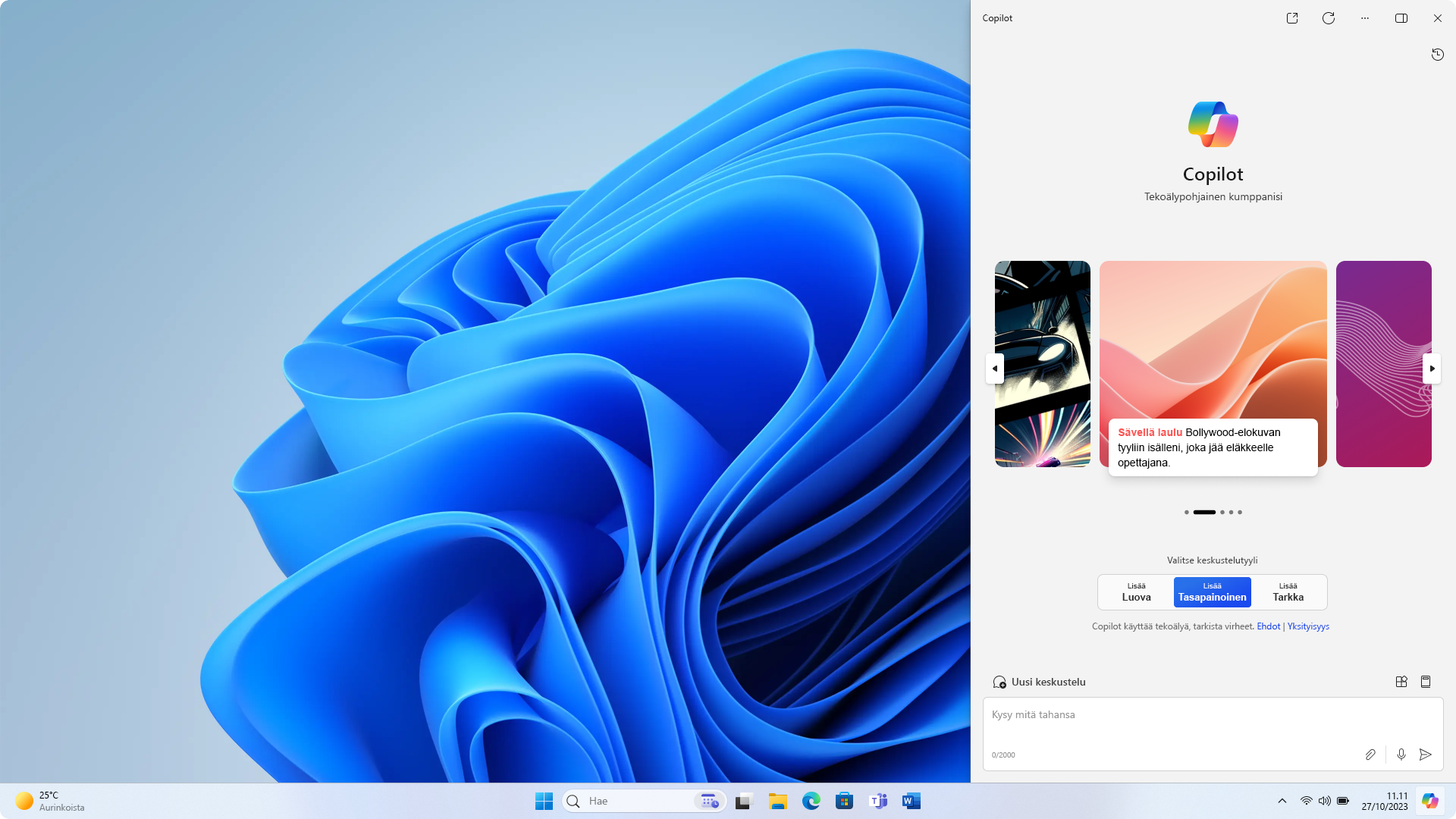
Voit muuttaa kohdistusvihjeen kokoa, siirtää sitä ja käyttää sitä Copilotilla samalla tavalla kuin muissakin Windows-sovelluksissa. Alt + Sarkain -näppäinyhdistelmällä voit siirtää kohdistuksen Copilotin ja muiden avoimien sovellusten välillä. Jos sinun on suljettava Copilot, napsauta yläreunan Sulje -painiketta samalla tavalla kuin missä tahansa muussakin sovelluksessa. Kun avaat Copilotin uudelleen, se avautuu täsmälleen sellaisena, millaiseksi jätit sen, ja aiempi keskustelusisältö säilyy ennallaan. Copilot noudattaa myös Windows-teemaasi, mukaan lukien suuren kontrastin teemat.
Keskusteleminen Copilotin kanssa
Voit esittää Copilotille erilaisia kysymyksiä – sekä yksinkertaisia että monimutkaisia kysymyksiä. Jos haluat soittaa perheellesi Kyproksella, voit tarkistaa nopeasti paikallisen ajan varmistaaksesi, ettet herätä heitä keskellä yötä. Haluatko suunnitella matkan, jotta voit vierailla heidän luonaan Kyproksella? Pyydän Copilotia etsimään lentoja ja majoitusta talvilomalle. Kun kirjoitat keskusteluruutuun, Microsoft Copilot tarjoaa automaattisen täydennyksen apua keskustelun helpottamiseksi. Hyväksy ehdotettu teksti sarkaimella. Jos haluat aloittaa uuden keskusteluketjun, tyhjennä edellinen keskustelusi Uusi aihe -painikkeella.
Copilot on saumattomasti integroitu leikepöydän kanssa. Tämä mahdollistaa kuvien vetämisen ja pudottamisen ja monipuolisen vuorovaikutuksen, jotta saat asiat tehtyä nopeammin.
Huomautus: Windowsin toimintoja, kuten Windows-asetusten muuttamista tai yleisten Windows-tehtävien suorittamista, ei tueta tällä hetkellä.
Microsoftin sitoutuminen vastuulliseen tekoälyyn ja tietosuojaan
Microsoft on työskennellyt vastuullisen tekoälyn edistämiseksi vuodesta 2017, jolloin määritimme ensimmäisen kerran tekoälyperiaatteemme ja myöhemmin otimme toimintamallimme käyttöön vastuullisen tekoälystandardimme kautta. Tietosuoja ja tietoturva ovat periaatteita, kun kehitämme ja otamme käyttöön tekoälyjärjestelmiä. Pyrimme auttamaan asiakkaitamme käyttämään tekoälytuotteitamme vastuullisesti, jakamaan oppejamme ja rakentamaan luottamukseen perustuvia kumppanuuksia. Lue lisää vastuullisesta tekoälystämme, toimintaamme ohjaavista periaatteista sekä luomistamme työkaluista ja ominaisuuksista, joiden avulla voimme varmistaa, että kehitämme tekoälytekniikkaa vastuullisesti.
Jos haluat lisätietoja siitä, miten Copilot avustaa sinua tietojesi avulla, lue ohjeartikkeli Omat tietosi ja tietosuojasi.
Huomaa seuraavat asiat:
Copilot-keskustelussa hyödynnetään GPT:tä, OpenAI:n uutta tekoälyjärjestelmää, joka luo tekstiä sille annettujen kehotteiden pohjalta. Koska GPT on uusi järjestelmä, se voi luoda odottamattomia asioita. Jos huomaat sisällön olevan odottamatonta tai loukkaavaa, lähetä meille palautetta, jotta voimme parantaa sisältöä.
Sisältö voi sisältää epätarkkuuksia tai arkaluontoista materiaalia, koska se on tekoälyn luomaa Internetin pohjalta. Muista aina tarkistaa kaikki sen tuottamat tiedot. Samankaltaiset pyynnöt voivat johtaa siihen, että se luo samaa sisältöä.
Odotamme palautettasi!
Voit lähettää Microsoftille palautetta siitä, mistä pidät Copilotissa ja mistä et pidä siitä. Voit lähettää palautetta Copilot-ikkunan käyttäjäprofiilikuvakkeen vierestä löytyvän valikon kautta.










